Índice da página
Sobre o autor
Tópicos quentes
Atualizado em 26/08/2025
O Windows 10 é um sistema operacional confiável com recursos de segurança robustos, meticulosamente elaborados para proteger seus dados e preservar a integridade do sistema. Ocasionalmente, podem surgir circunstâncias em que sua conta de administrador do Windows 10 seja bloqueada, deixando você com extrema necessidade de uma solução para recuperar o acesso.
Seja devido a uma senha esquecida ou a uma necessidade legítima de acessar uma conta de administrador, EaseUS fornece um guia completo para ignorar a senha de administrador no Windows 10:
| ⏱️Duração | 3-6 minutos de leitura |
| 💻Sistemas Suportados | Windows 10 e também adequado para Windows 11/8/7 |
| ✂️Ferramentas | Disco de redefinição de senha, mídia de instalação do Windows, prompt de comando, software de terceiros |
| 🧑💻Casos | Senha esquecida, computador herdado, privilégios de administrador perdidos, bloqueado devido a configurações de segurança |
Neste guia, recomendaremos uma das melhores ferramentas de redefinição de senha para ajudá-lo a descobrir senha do administrador win10. Se você não estiver familiarizado com as ferramentas integradas do Windows, você pode baixar o EaseUS Partition Master antecipadamente:
Como ignorar a senha de administrador do Windows 10
Agora que definimos o cenário, é hora de embarcar em nossa jornada pelos detalhes de como ignorar a senha de administrador no Windows 10 e desbloquear o computador sem senha. Neste guia abrangente, enfrentaremos esse desafio abordando dois cenários distintos:
Caso 1. Ignorar a senha de administrador do Windows 10 se você esqueceu a senha
Caso 2. Ignorar a senha de administrador do Windows 10 se você souber a senha antiga
Nosso objetivo é dissecar esses casos e oferecer a você uma compreensão completa das complexidades de contornar a senha de administrador do Windows 10. Vamos nos aprofundar no assunto e fornecer os insights necessários para superar esse obstáculo. Se você tiver outros amigos que estão enfrentando o mesmo problema, clique nos botões e compartilhe com eles.
Caso 1. Ignorar a senha de administrador do Windows 10 se você esqueceu a senha
Quando você esquece sua senha de administrador do Windows 10, isso pode causar frustração, compreensivelmente. Nas etapas a seguir, iremos guiá-lo por um procedimento sistemático para recuperar o acesso ao seu sistema Windows 10 caso você esteja bloqueado por esquecimento de senha. Este tutorial cobrirá três métodos e utilitários para ajudá-lo a ignorar a senha de administrador esquecida:
- Método 1. Ignorar a senha de administrador do Windows 10 com ferramenta de remoção de senha
- Método 2. Ignorar a senha de administrador do Windows 10 com o disco de instalação do Windows
- Método 3. Ignorar a senha de administrador do Windows 10 com disco de redefinição de senha
Esses recursos permitirão que você recupere o controle do seu computador com Windows 10 e redefina a senha do Windows 10 sem fazer login. Portanto, se você estiver enfrentando a frustração de ter esquecido a senha de administrador do Windows 10, abaixo você encontrará três abordagens sobre como ignorar a senha de administrador do Windows 10:
Método 1. Ignorar a senha de administrador do Windows 10 com ferramenta de remoção de senha
Ao ignorar uma senha de administrador esquecida do Windows 10, uma das soluções mais fáceis de usar e eficazes é utilizar uma ferramenta de software confiável. A ferramenta que recomendamos que você use para ignorar a senha de administrador no Windows 10 é EaseUS Partition Master. Ele possui recursos robustos de gerenciamento de disco, fornecendo recursos abrangentes para ajudar os usuários a supervisionar com eficiência seus dispositivos de armazenamento e a resolver inúmeros desafios relacionados ao disco.
Entre seus muitos recursos, o EaseUS Partition Master inclui um recurso conhecido como Redefinição de senha do Windows. Ele foi projetado especificamente para ajudar usuários iniciantes e avançados do Windows a desbloquear suas senhas do Windows sem esforço. É altamente recomendável baixar e experimentar esta ferramenta se precisar de ajuda com uma senha de administrador do Windows 10 esquecida. O EaseUS Partition Master é uma solução simples e fácil de usar que pode economizar tempo e frustração.
O EaseUS Partition Master torna muito fácil ignorar a senha de administrador no Windows 10. Baixe-o e experimente corrigir seus erros.
Passo 1. Insira o disco ou pen drive de destino no computador, baixe e execute o EaseUS Partition Master e clique em "Ferramentas" > "Redefinição de senha".
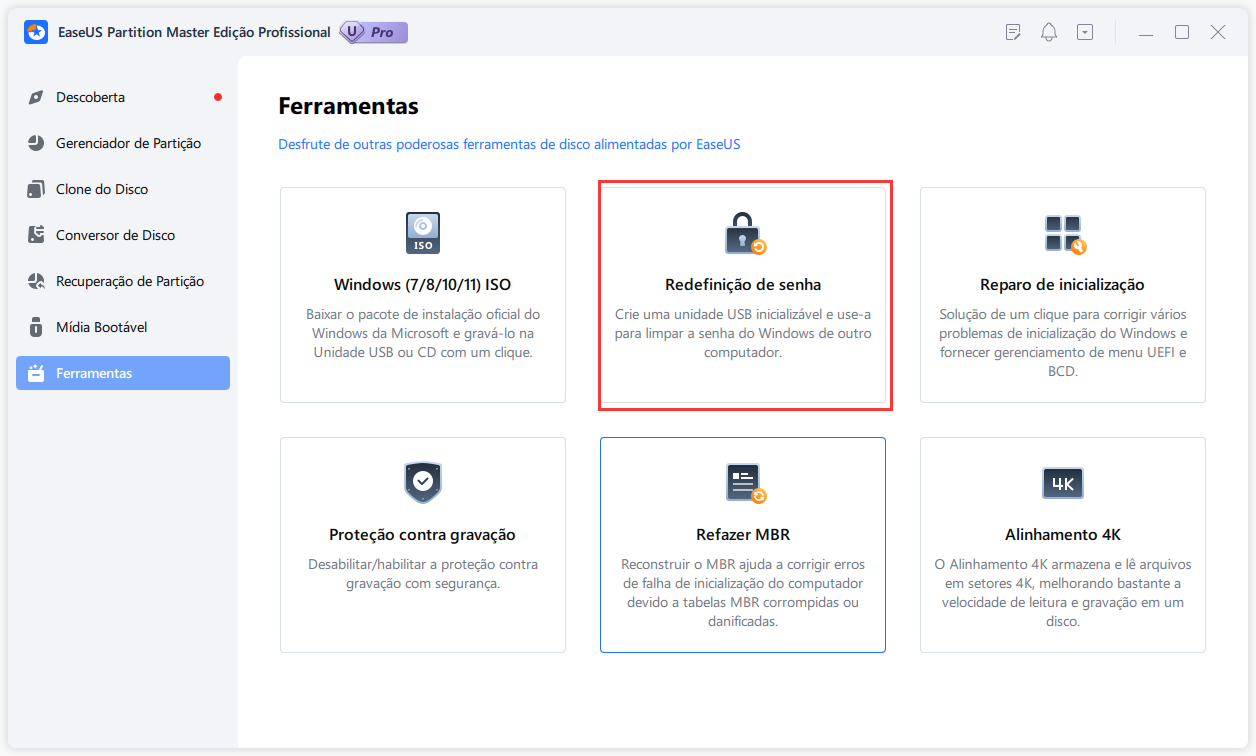
Passo 2. Uma pequena janela aparecerá. Após ler com atenção, clique em "Criar".
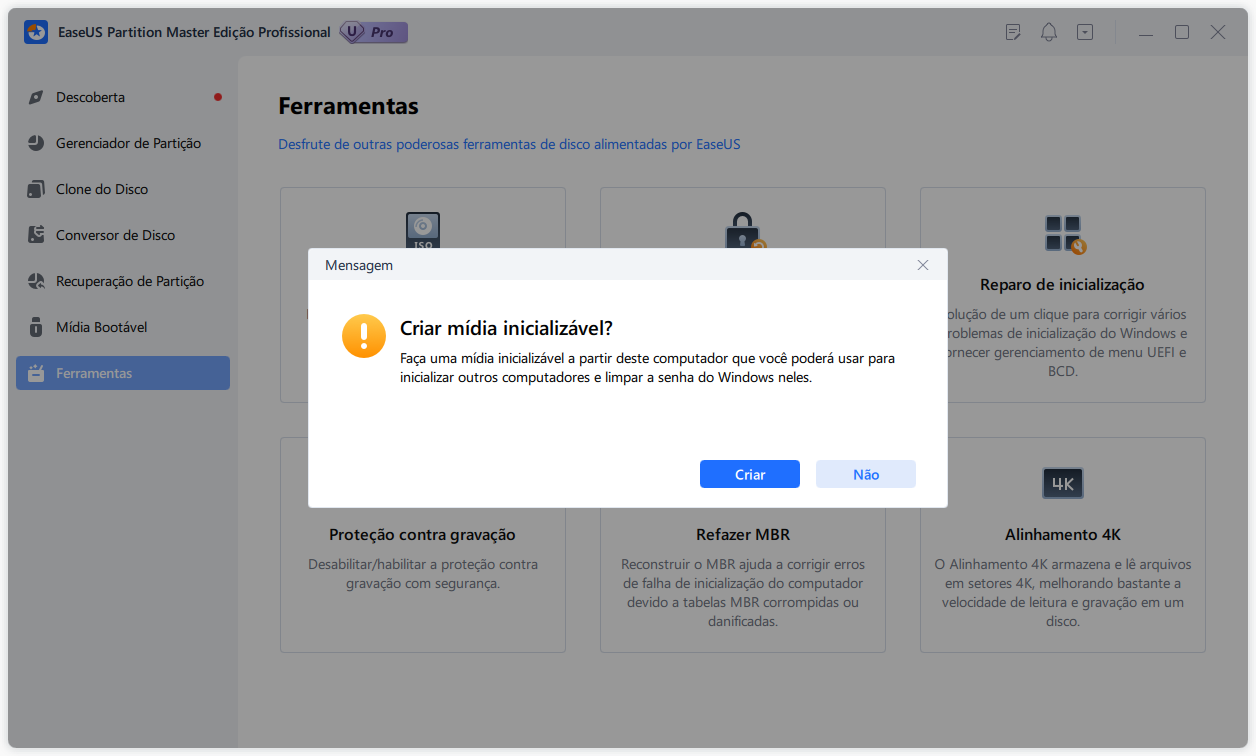
Passo 3. Selecione o pen drive ou disco rígido externo móvel correto e clique em "Criar" novamente. Espere pacientemente. Depois que o pen drive de redefinição de senha for criado, clique em "Concluir".
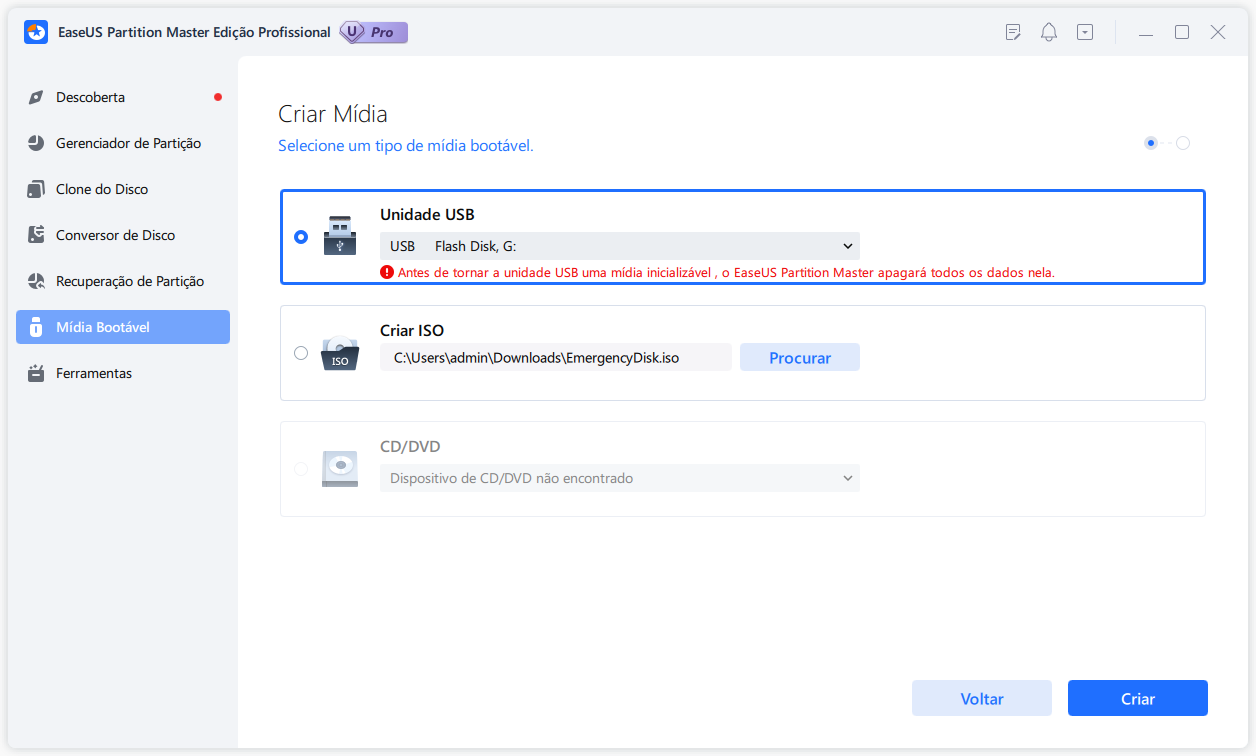
Passo 4. Remova o USB de redefinição de senha, insira-o no PC bloqueado e reinicie. Você será solicitado a alterar a unidade de inicialização para inicializar o PC a partir de USB. Depois de concluído, o sistema inicializará automaticamente a partir do USB.
Passo 5. Após reiniciar, encontre o EaseUS Partition Master novamente e vá para "Redefinir senha". Todas as contas do PC serão exibidas na interface, clique na conta de destino e marque "Redefinir e desbloquear".

Passo 6. Ao receber este prompt, clique em "Confirmar" para continuar. Sua senha será apagada.

O EaseUS Partition Master também pode resolver mais problemas relacionados a senhas esquecidas, como quebrar senhas do Windows. Baixe esta ferramenta e aproveite a experiência maravilhosa que ela traz para você.
Leia também:
Defaultuser0 senha? Corrija agora! [5 maneiras eficientes]
O que devemos fazer quando defaultuser0 aparecer na tela do computador? Não se preocupe; este artigo propõe três soluções para resolver usuários HP, Lenovo e Dell que enfrentam problemas de senha defaultuser0.

Método 2. Ignorar a senha de administrador do Windows 10 com o disco de instalação do Windows
Outro método confiável para ignorar uma senha de administrador esquecida do Windows 10 é um disco de instalação do Windows. Este método goza de ampla popularidade e confiança, ideal para indivíduos que preferem uma abordagem direta e prática. Aqui está o processo para ignorar a senha do administrador no Windows 10 usando um disco de instalação do Windows:
Passo 1. Após preparar um disco de instalação do Windows, conecte-o ao computador. Em seguida, reinicie o seu computador. Ao chegar à tela de instalação do Windows, pressione as teclas "Shift + F10".
Passo 2. Pressionar as teclas "Shift + F10" iniciará o prompt de comando. Então, você precisa inserir e executar os seguintes comandos:
- "C:" (Mude para a letra do disco onde seu Windows está instalado)
- "CD Windows\System32"
- "ren sethc.exe sethc.exe.bak"
- "copy cmd.exe sethc.exe"

Passo 3. Agora saia do CMD e reinicie o seu PC sem o disco de instalação do Windows. Assim que chegar à tela de login, toque na tecla "Shift" cinco vezes para abrir o CMD como administrador.
Passo 4. Aqui, primeiro, execute o comando "net user" para obter todas as contas criadas no seu PC. Siga-o executando o comando "net user username password" para alterar e ignorar a senha do administrador. Você precisará criar uma nova senha e modificar o nome de usuário para o nome da sua conta.
O método requer que você faça um disco de instalação do Windows com antecedência; se você não estiver familiarizado com a operação, sugerimos que use o EaseUS Partition Master para criar o disco de instalação. Alternativamente, você pode usar uma maneira mais rápida de redefinir a senha do Windows diretamente.
Método 3. Ignorar a senha de administrador do Windows 10 com disco de redefinição de senha
Estabelecer proativamente um disco de redefinição de senha no Windows 10 é uma medida inteligente, permitindo restaurar o acesso à sua conta em caso de esquecimento da senha. Se você já gerou um disco de redefinição de senha, siga estas etapas para utilizá-lo para ignorar sua senha de administrador do Windows 10:
Passo 1. Comece conectando o disco de redefinição ao seu PC com Windows 10 que está atualmente bloqueado. Ligue o computador e prossiga para a tela de login. Para acionar a opção "Redefinir senha", insira deliberadamente uma senha incorreta várias vezes.
Passo 2. Em seguida, selecione "Redefinir senha", que iniciará o Assistente de redefinição de senha. Selecione a unidade com o disco de redefinição e toque em "Avançar".
Passo 3. Na tela seguinte, deixe os campos da nova senha em branco. Agora toque em "Avançar" e siga clicando em "Concluir" para concluir o processo.

Leia também: Senha de administrador padrão da HP, Senha de administrador padrão da Dell
Caso 2. Ignorar a senha de administrador do Windows 10 se você souber a senha antiga
Nesse cenário, você tem a vantagem de saber a antiga senha de administrador do Windows 10. No entanto, você precisa atualizá-lo ou redefini-lo por vários motivos, como medidas de segurança ou preferências pessoais. Este caso atende a usuários que possuem um login funcional. Saber sua senha antiga fornece um caminho mais fácil para alterar ou redefinir sua senha de administrador. Abaixo estão os métodos que você pode usar para conseguir isso:
- Método 1. Ignorar a senha de administrador do Windows 10 via "netplwiz"
- Método 2. Ignorar a senha de administrador do Windows 10 ao fazer login
- Método 3. Ignorar a senha de administrador do Windows 10 com configurações do Windows
- Método 4. Ignorar a senha de administrador do Windows 10 com CMD
Nota: Se você esquecer a senha do Windows, não se preocupe. Você pode usar o EaseUS Partition Master para redefinir a senha do Windows sem fazer login.
Método 1. Ignorar a senha de administrador do Windows 10 via "netplwiz"
Uma abordagem obscura, mas eficaz, para contornar a senha do administrador do Windows 10 envolve o emprego do utilitário ‘netplwiz’. Com este método, você pode configurar seu sistema para login automático contínuo. Eliminando assim a necessidade de inserir uma senha sempre que iniciar o computador. A seguir estão as etapas para acessar sua conta de administrador do Windows 10 sem senha:
Passo 1. Inicie a operação Executar usando as teclas "Win + R" em seu computador Windows 10. Assim que aparecer, digite "netplwiz" e clique em "OK".
Passo 2. Desmarque "Os usuários devem inserir um nome de usuário e uma senha para usar este computador" na guia seguinte e clique em "Aplicar". Forneça sua senha atual para confirmar a ação.
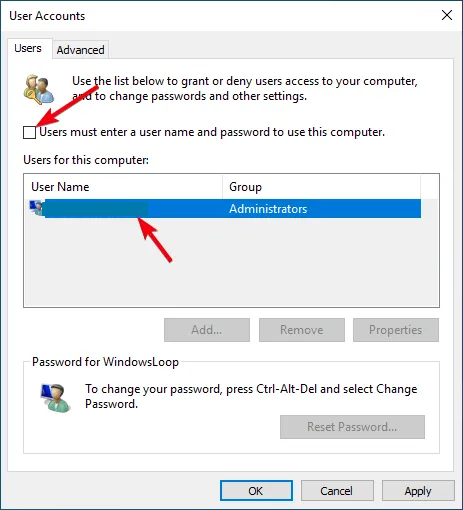
Método 2. Ignorar a senha de administrador do Windows 10 ao fazer login
Precisa ignorar a senha de administrador do Windows 10 temporariamente? Você pode fazer isso durante o processo de login. Isso permite que você acesse seu sistema imediatamente, sem alterar permanentemente a senha. Pode ser útil quando você precisa de acesso rápido ao seu computador sem inserir a senha. Abaixo estão as etapas para ignorar a senha de administrador no Windows 10 durante o procedimento de login:
Passo 1. Reinicie o seu computador e faça login usando sua senha antiga. Ao mesmo tempo, pressione as teclas "Ctrl + Alt + Del" do teclado e toque em "Alterar senha".
Passo 2. Na tela seguinte, digite sua senha antiga, deixando os campos de "Nova Senha" e "Confirmar Senha" vazios. Pressione Enter para confirmar sua escolha.
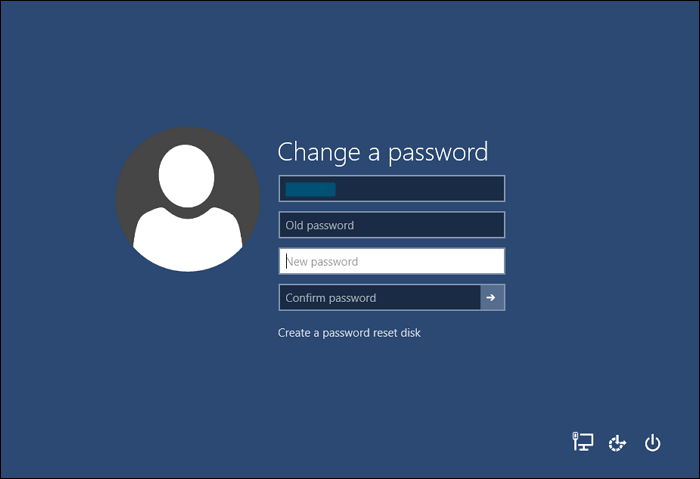
Método 3. Ignorar a senha de administrador do Windows 10 com configurações do Windows
No Windows 10, o aplicativo Configurações do Windows oferece uma maneira conveniente de ignorar temporariamente a senha de administrador sem fazer alterações permanentes. Este método é particularmente útil quando você precisa de acesso rápido ao seu sistema e deseja evitar inserir a senha sempre que fizer login. Abaixo estão as etapas para ignorar a senha de administrador no Windows 10:
Passo 1. Use as teclas "Win + I" para acessar as Configurações do seu PC com Windows 10 e toque em "Contas". Selecione a guia "Opções de login" no painel esquerdo.
Passo 2. Agora, toque em "Senha" e clique em "Alterar". Lembre-se de que este método só funciona se você estiver conectado com uma conta local.

Passo 3. Após fazer login com sua conta local, defina sua senha e clique em "Avançar". Em seguida, você será solicitado a fornecer "Nova senha", "Digitar novamente a senha" e "Dica de senha".
Passo 4. Deixe todos esses campos vazios e clique em "Avançar". Em seguida, clique em "Concluir" na próxima tela para finalizar o processo. Agora você pode fazer login sem precisar de uma senha de administrador.
Método 4. Ignorar a senha de administrador do Windows 10 com CMD
Prompt de Comando ou CMD é outra ferramenta útil no Windows 10 que pode ajudá-lo a ignorar a senha de administrador. Dada a interface semelhante a comandos do CMD, este método é recomendado para usuários que possuem até certo ponto o conhecimento do CMD. Aqui está um guia sobre como ignorar a senha de administrador do Windows 10 usando CMD:
Passo 1. Acesse a barra de pesquisa do Windows usando as teclas "Win + S" e procure por Prompt de Comando. Assim que as opções do CMD aparecerem na tela, escolha "Executar como administrador".
Passo 2. Agora execute o comando "net user" para ver os usuários atuais do seu dispositivo. Selecione o usuário administrador e execute o comando "net user (nome de usuário)" para remover a senha.

Se quiser saber mais informações, clique no vídeo para redefinir as senhas do Windows:

Veja também:
Conclusão
Para concluir, exploramos vários métodos para ignorar a senha de administrador no Windows 10. O guia aborda dois cenários: quando você esqueceu e conhece a senha antiga, mas precisa fazer alterações. Você pode recuperar o acesso ao seu sistema Windows 10 usando estas técnicas.
Embora todos os métodos apresentados tenham seus méritos, nossa forte recomendação para a melhor solução é usar o EaseUS Partition Master. Este software oferece o recurso de redefinição de senha do Windows, que é fácil de usar e prático. Ele simplifica o processo de recuperação de senha, permitindo remover a senha do Windows 10 e recuperar facilmente o acesso à sua conta de administrador do Windows 10.
Perguntas frequentes sobre como ignorar a senha de administrador do Windows 10
Quer mais informações sobre como ignorar as senhas de administrador do Windows 10? Você veio à fonte certa. Abaixo, você encontrará respostas para algumas perguntas frequentes feitas por diversas pessoas:
Q1. Como você ignora a senha do Windows 10 sem CMD?
Siga estas etapas para ignorar a senha do Windows 10 sem CMD se você souber a senha antiga:
Passo 1. Inicie a operação Executar usando as teclas "Win + R" e digite "netplwiz".
Passo 2. Selecione a opção que diz "Exigir que os usuários insiram um nome de usuário e uma senha para acessar este computador" na janela que aparece e clique em "Aplicar".
Q2. Como ignorar a senha do administrador do Windows 11 para instalar software?
Aqui estão as etapas para ignorar a senha do administrador no Windows 11 para instalar o software:
Passo 1. Acesse o recurso Windows Search, procure por "Painel de Controle" e abra-o. Em seguida, toque em "Sistema e Segurança".
Passo 2. Em seguida, clique em "Alterar configurações de controle de conta de usuário" na seção "Segurança e manutenção". Na janela "Configurações de controle de conta de usuário", você verá um controle deslizante que precisa deslizar para baixo até "Nunca notificar". Depois, clique em "OK" para confirmar sua ação.
Q3. Como você desbloqueia sem uma senha de administrador?
Use as seguintes etapas para desbloquear sem uma senha de administrador:
Passo 1. Conecte a mídia de instalação do Windows ao seu computador e inicie o processo de inicialização do computador. Após chegar à tela de instalação do Windows, pressione "Shift + F10" para acessar o Prompt de Comando.
Passo 2. Execute os comandos subsequentes na ordem especificada:
- C:
- CD Windows\System32
- ren sethc.exe, etc.exe.bak
- copy cmd.exe sethc.exe
Passo 3. Reinicie o computador após remover o DVD de instalação do Windows. Na tela de login, toque em "Shift" 5 vezes para acessar o CMD. Aqui, execute o comando "net user [nome de usuário] [nova_senha]" para alterar a senha do administrador.
Como podemos te ajudar
Sobre o autor
Atualizado por Jacinta
"Obrigada por ler meus artigos. Espero que meus artigos possam ajudá-lo a resolver seus problemas de forma fácil e eficaz."
Escrito por Leonardo
"Obrigado por ler meus artigos, queridos leitores. Sempre me dá uma grande sensação de realização quando meus escritos realmente ajudam. Espero que gostem de sua estadia no EaseUS e tenham um bom dia."
Revisão de produto
-
I love that the changes you make with EaseUS Partition Master Free aren't immediately applied to the disks. It makes it way easier to play out what will happen after you've made all the changes. I also think the overall look and feel of EaseUS Partition Master Free makes whatever you're doing with your computer's partitions easy.
Leia mais -
Partition Master Free can Resize, Move, Merge, Migrate, and Copy disks or partitions; convert to local, change label, defragment, check and explore partition; and much more. A premium upgrade adds free tech support and the ability to resize dynamic volumes.
Leia mais -
It won't hot image your drives or align them, but since it's coupled with a partition manager, it allows you do perform many tasks at once, instead of just cloning drives. You can move partitions around, resize them, defragment, and more, along with the other tools you'd expect from a cloning tool.
Leia mais
Artigos relacionados
-
Crie a unidade D a partir da unidade C de 2 maneiras simples
![author icon]() Leonardo 2025/08/26
Leonardo 2025/08/26 -
Como executar o teste de velocidade de disco no Mac - 3 maneiras
![author icon]() Leonardo 2025/10/19
Leonardo 2025/10/19 -
Como atualizar o disco rígido do Xbox 360 para SSD [Tutorial fácil]
![author icon]() Leonardo 2025/10/29
Leonardo 2025/10/29 -
Como alterar o tamanho do cluster sem formatação 🔥
![author icon]() Leonardo 2025/10/26
Leonardo 2025/10/26
Temas quentes em 2025
EaseUS Partition Master

Gerencie partições e otimize discos com eficiência








